PowerDirector(パワーディレクター)の使い方。動画編集【動画素材のインポートとカット・ワイプの作り方】YOUTUBE用のサイズ選び
- 2023.08.02
- power directorでYOUTUBE動画編集
- YOUTUBE, パワーディレクター, 動画編集
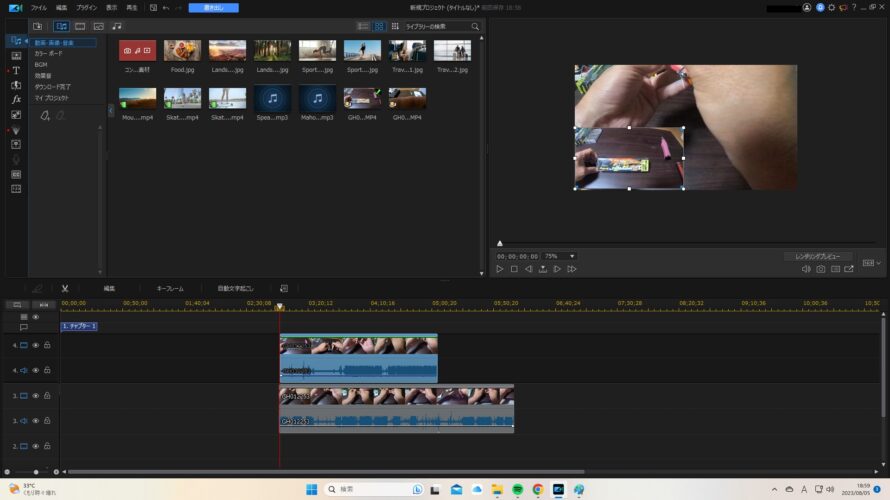
簡単に動画編集ができるパワーディレクター。
今回は動画編集をするときに必須の動画のインポートとカットの方法を説明したいと思います。
それを使ってワイプを入れる方法まで説明したいと思います。
スポンサーリンク
PowerDirector(パワーディレクター)の使い方。動画編集の最初動画素材をインポートしてカットする方法。YOUTUBEにアップするためのサイズは?
まずは購入したパワーディレクターを開きます。
パワーディレクターの購入がまだの方はこちらの記事を参考に。
パワーディレクターを開くとこんな画面。
まずは中段部分でサイズを選びます。
YOUTUBE動画(ショート以外)の場合は一番左の『16:9』
YOUTUBE動画(ショート)の場合は右から3番目の『9:16』
を選びます。
選んだうえで新規プロジェクトをクリックします。
するとこんな画面。
(これがパワーディレクターのメイン編集画面です)
パワーディレクターに動画をインポート(挿入)する
携帯やGoproなどで撮影した動画ファイルをタイムラインにドラッグ(クリックしたまま持ってくる)をします。
するとこんな感じで、タイムラインに動画ファイルが入ります。
右上にプレビューがありますが、これは『スペースキー』を押すか、『再生ボタン』を押すと再生できます。スペースキーを押すとストップできます。
また、タムラインの上部に数字がかいてありますが、これは動画の時間。
時間の部分をクリックすると、こんな感じで白い三角形と赤いバーがでてきます。
プレビュー画面もクリックした部分に合わせて変化します。
パワーディレクターの動画をカットする
次はインポートした動画をカットします。
上でやったみたいに、タイムラインの時間の部分をクリックしてカットしたい場所に合わせます。
(タイムラインの拡大縮小はCtrlを押しながらマウスのクリクリを回すとできます)
合わせたら、
①Ctrl+T
②右クリックして『分割』をクリック
すると動画がカット(分割)されます。
カットした動画を移動する場合はタイムライン内の動画を左クリックしたまま移動させます。
タイムライン上で2つの動画を同時に表示することもできます。
(ボクのYOUTUBE動画でよくやってるiphone動画とGopro動画を同時に表示してるようなやつです)
よかったらついでにどうぞw
パワーディレクターで動画編集してワイプを入れる方法
パワーディレクターのタイムラインは数字が大きいほど(上の方にあるほど)
手前に表示される動画を表しています。
ワイプにしようと思った動画を手前に表示させたうえで(タイムラインで上に置く)
右上のプレビュー上で隅にある8つの白いポイントをドラッグすると大きさを変えられます。
これで手元動画と広範囲動画、みたいな感じで動画を合成できます。
分割した動画の片方を選択した状態でDeleteを押すと削除することができます。
削除した際に
『間隔をつめない』と動画の位置はそのまま
『感覚を詰める』と削除した分そのタイムラインが前にズレます。
なので、もう動画に合わせた編集をしていたり、字幕を入れてたりした場合は『間隔をつめない』にしましょう。
パワーディレクターで動画を追加インポートする
上記のように動画をインポートしたタイムラインにさらに動画を追加する場合もすることは同じです。
動画ファイルをタイムラインに追加するだけです。
ここまで見てみて、パワーディレクターが気になった方はコチラのページから
値段などをチェックしてみましょう。無料体験版もあります。
まとめ
パワーディレクターの動画インポートやカットはかなり簡単。
ちょちょで終わるはずです。
動画のインポートとカット、移動は基本中の基本なのでパパッと身に着けてしまいましょう。
よかったらパワーディレクターに関する記事はコチラにまとめております。
»オススメの動画編集ソフトPowerDirector(パワーディレクター)の登録から使い方までのブログ記事一覧。
《記事の内容はここまでです》
【一度見てみて下さい】
このブログのYOUTUBEチャンネル
↓↓↓↓↓↓↓↓↓↓↓↓↓↓
↑↑↑↑↑↑↑↑↑↑↑↑↑↑
舐めてました。
実はメルカリであの釣具が安くで買えます!
今なら500円分お得にお買い物できる招待コード【VMRXDF】をご利用いただけます。
!!圧倒的価格差!!
買取価格を比較してみたら驚くくらいの差がでました。
ビデオを持っていない方も安心。
短期間だけビデオカメラやドローンを借りれるサービス!
一度見てみるべし。
一択の動画編集ソフトPowerDirectorに関する記事一覧
新しい発見が必ずある!エギングに関する記事一覧

オススメのYOUTBE動画付き釣行記事
魚種別釣行記の一覧へ
スマホでご覧の方は下部にツイッター・インスタ・facebookもあるのでフォローお願いします。 最新情報が分かる、、、かも?w
釣り場紹介記事へのリンクつき釣り場マップです
マップ右上の□をタップ♪
当ブログのオススメ記事

スマホでご覧の方は下部にツイッター・インスタ・facebookもあるのでフォローお願いします。 最新情報が分かる、、、かも?w
釣り場晒すのにアンチの方、このブログを始めたキッカケが気になる方は
釣り場記事まとめページ!!
»和歌山南紀のエギングポイント一覧
»和歌山中紀のエギングポイント一覧
»和歌山の北風に強いポイント一覧
»日本海の北風に強いポイント一覧
-
前の記事

春のデイアジング、条件が揃えば漁港の湾奥で爆釣できる釣行記【3月和歌山釣果】 2023.08.01
-
次の記事

PowerDirector(パワーディレクター)の使い方。動画編集【トランジションで動画と動画をつなぐ・フェードイン・フェードアウトする方法】 2023.08.02
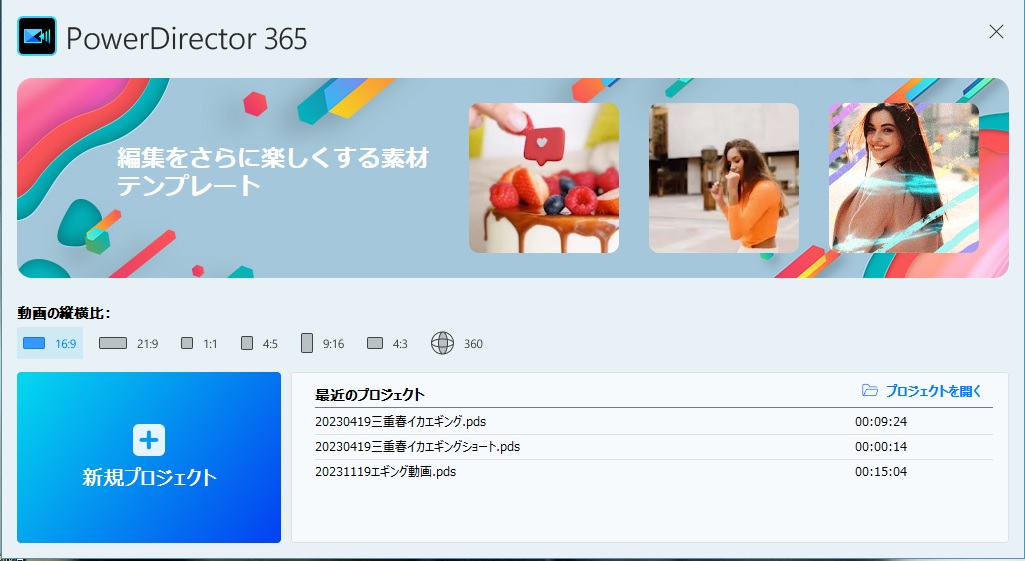
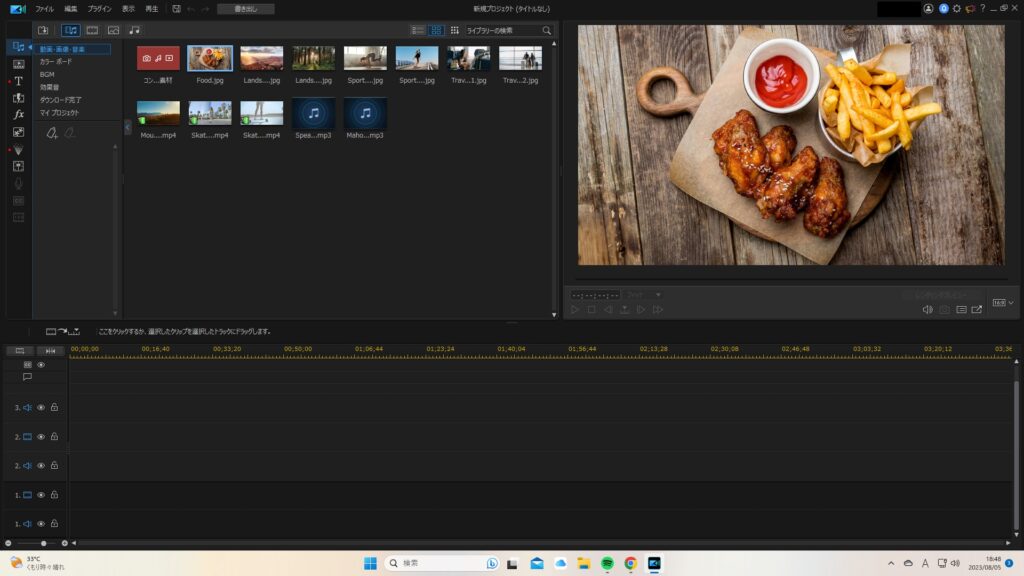
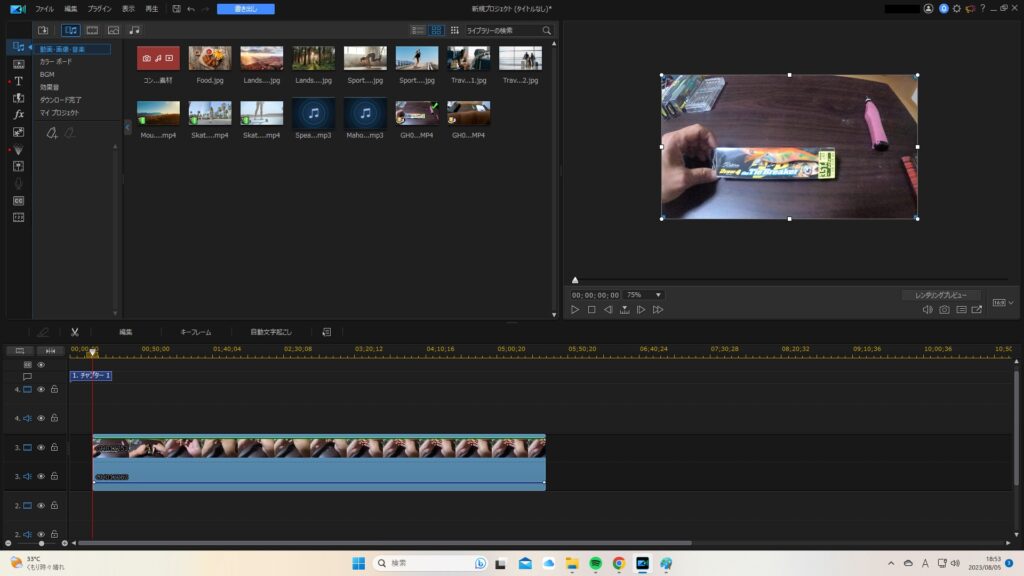
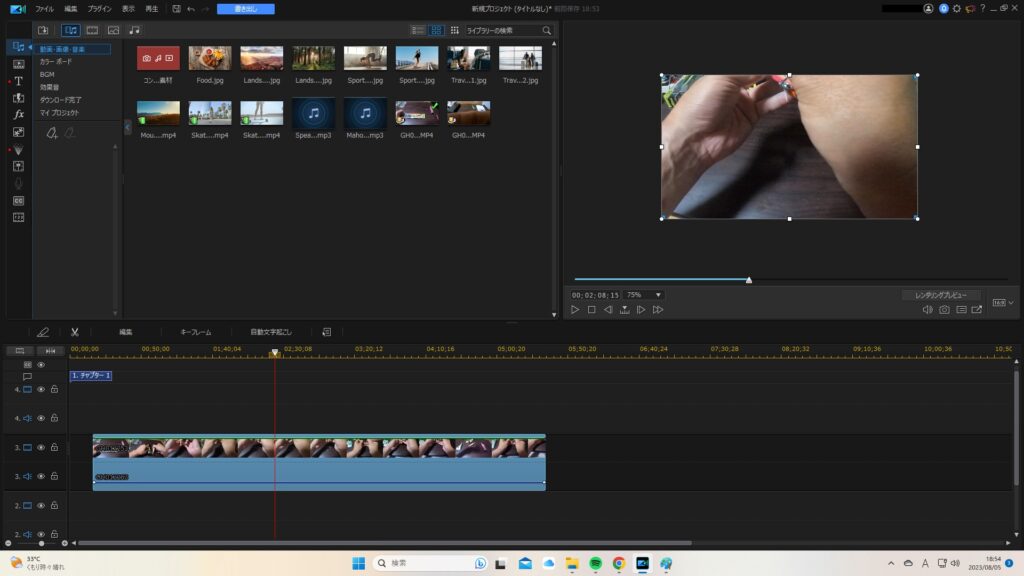

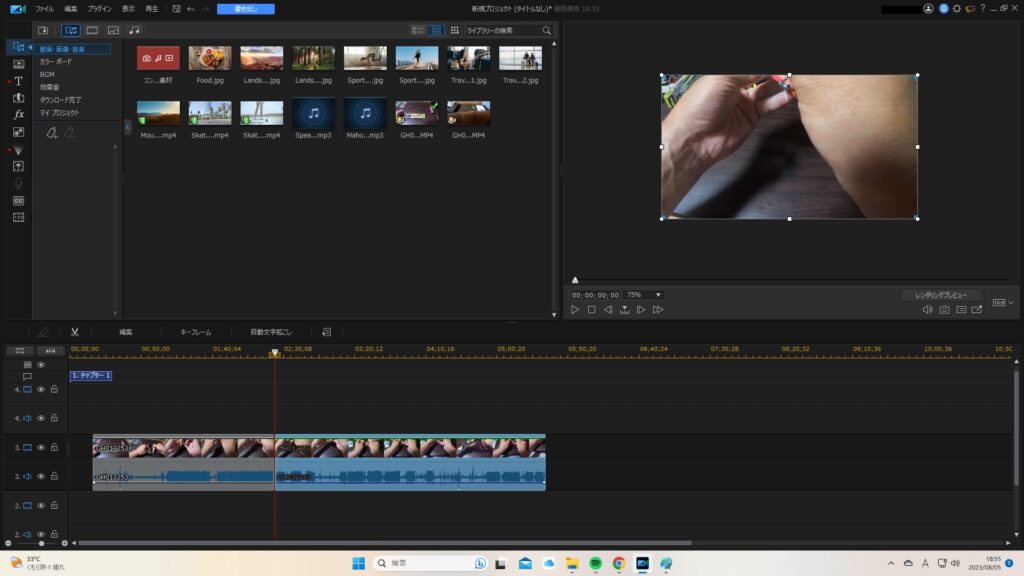
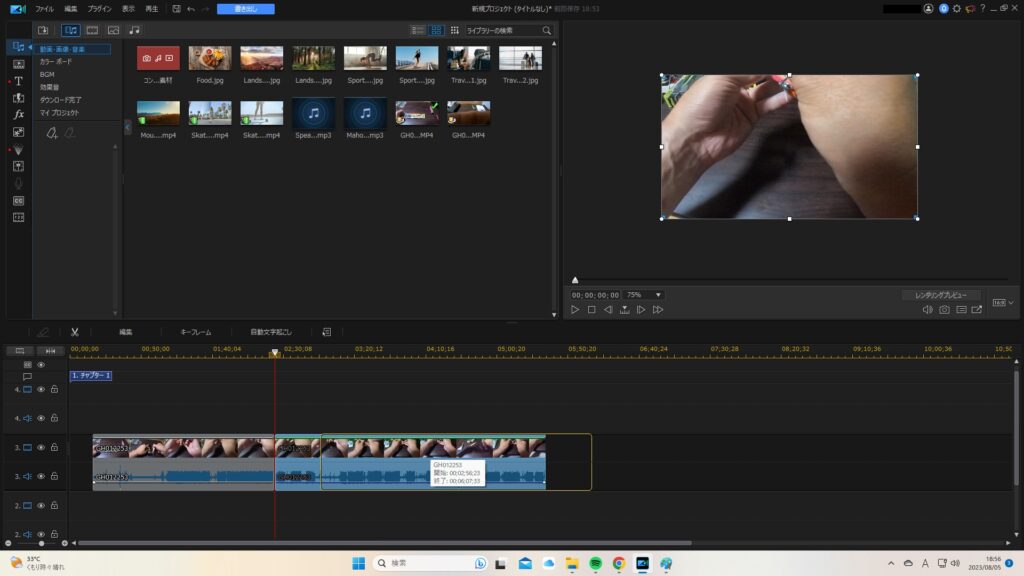
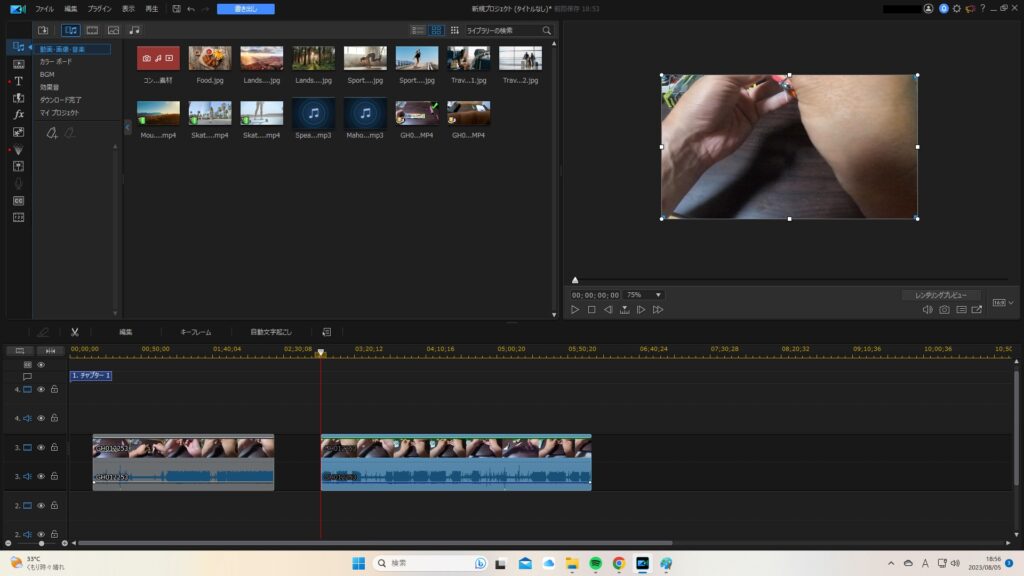
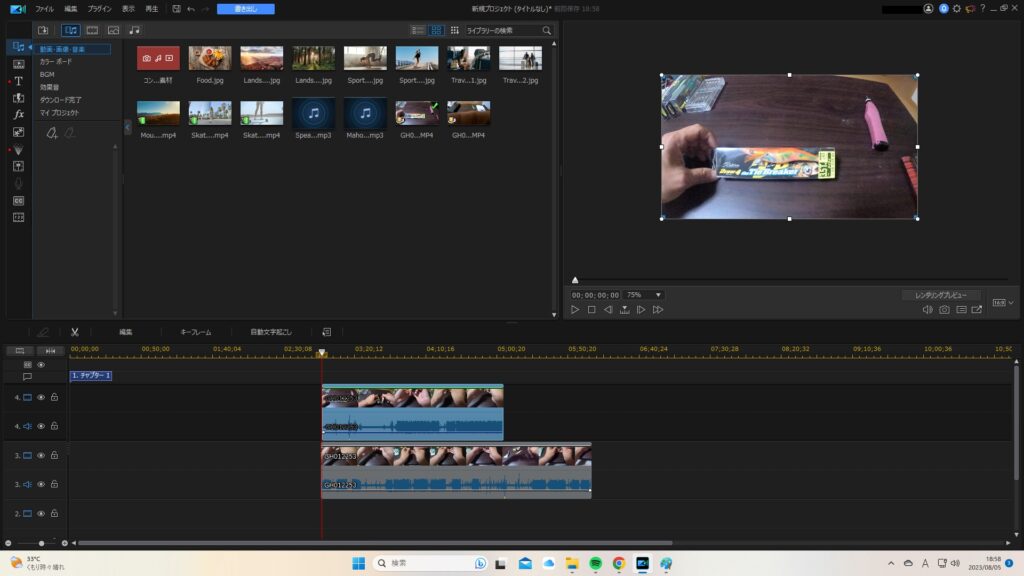
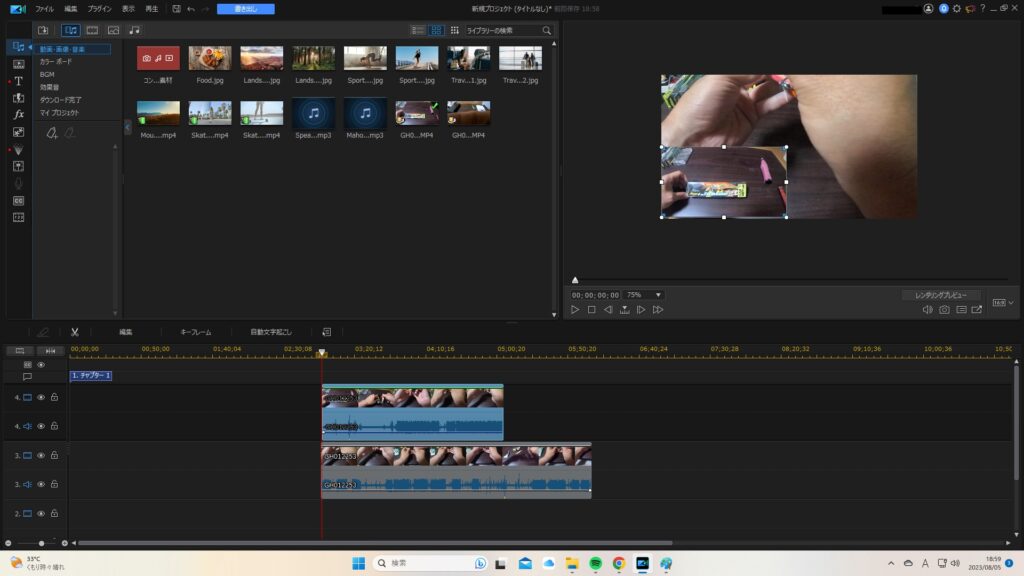







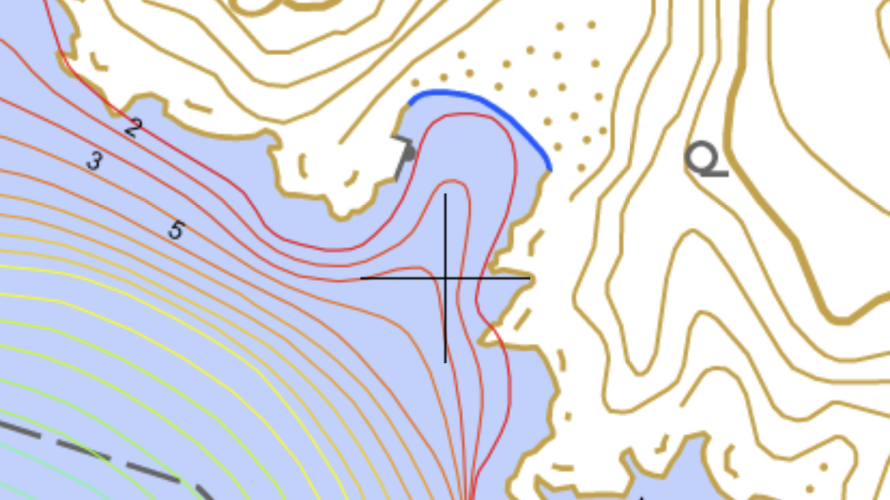



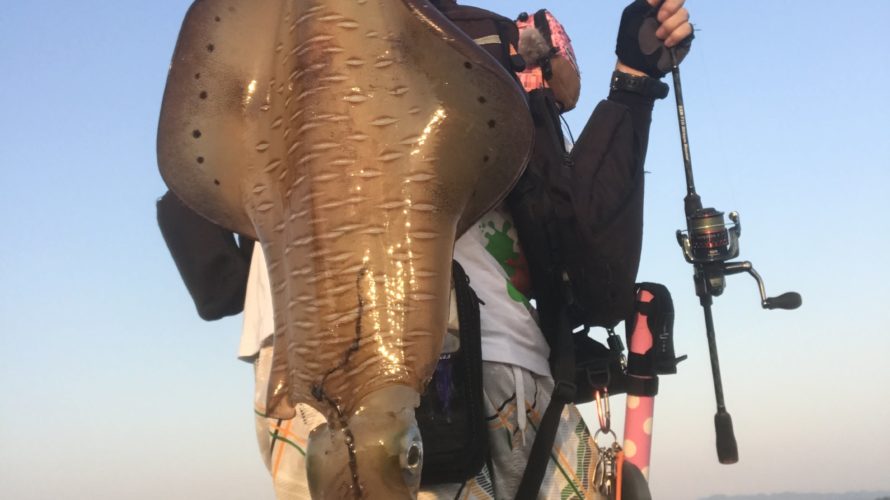































コメントを書く